
XINSTALLEREN DOOR OP HET DOWNLOADBESTAND TE KLIKKEN
Deze software zorgt ervoor dat uw stuurprogramma's actief blijven en beschermt u zo tegen veelvoorkomende computerfouten en hardwarestoringen. Controleer nu al uw chauffeurs in 3 eenvoudige stappen:
- DriverFix downloaden (geverifieerd downloadbestand).
- Klik Start scan om alle problematische stuurprogramma's te vinden.
- Klik Stuurprogramma's bijwerken om nieuwe versies te krijgen en systeemstoringen te voorkomen.
- DriverFix is gedownload door 0 lezers deze maand.
Als u de fout ziet Uw printer kan geen verbinding maken met het draadloze netwerk, bent u niet de enige. Een groot aantal HP-printergebruikers heeft gemeld dat ze dezelfde fout tegenkomen.
Dit probleem kan in de loop van de tijd buitengewoon vervelend worden, aangezien het enige doel van investeren in een draadloze printer is om deze zonder kabels te kunnen gebruiken.
Hier is wat een gebruiker op de officiële HP ondersteuningsforums had te zeggen over dit probleem:
Hallo, ik kan me niet herinneren dat ik de kabel moest gebruiken om af te drukken en waarom. Het feit is dat ik vastbesloten was om de draadloze verbinding op de printer nu te herstellen, omdat ik me wilde aansluiten bij het maandelijkse abonnement voor inktcartridges en ik kan het niet doen omdat ik geen draadloze verbinding kan maken. Help me alstublieft. Ik gebruik mijn printer graag draadloos.
Volg elke mogelijke methode die in deze handleiding wordt beschreven, totdat u een oplossing tegenkomt die het probleem kan oplossen. Lees verder om erachter te komen hoe u dit moet doen.
Wat te doen als uw printer geen verbinding kan maken met het wifi-netwerk
1. Start uw pc, printer en router opnieuw op

Door al uw apparaten opnieuw op te starten, kunt u ervoor zorgen dat de fout niet wordt veroorzaakt door een conflict dat is opgetreden tijdens het instellen van de printer.
Als deze methode de bovengenoemde foutmelding niet oplost, probeer dan de volgende methoden.
2. Koppel al uw apparaten los en sluit ze opnieuw aan

- Koppel het netsnoer van de router los.
- Schakel de printer uit.
- Sluit en bewaar alle actieve software op uw pc -> sluit de computer af.
- Sluit het netsnoer van uw router opnieuw aan en wacht op het groene lampje dat aangeeft dat uw wifi-netwerk online is.
- Schakel uw printer in.
- Schakel uw pc in.
- Probeer te zien of deze methode uw probleem heeft opgelost. Als dit niet het geval is, probeer dan de volgende oplossing.
Wil je printer faxen in plaats van printen? Bekijk deze snelle oplossing.
3. Verwijder uw HP-printerstuurprogramma en -software volledig en installeer deze opnieuw

Verwijderen:
- druk op Win+X toetsen op je toetsenbord -> kiezen Apparaat beheerder.
- Binnen in de Apparaat beheerder venster -> selecteer uw printerapparaat.
- Klik er met de rechtermuisknop op -> selecteer Eigenschappen.
- Binnen in de Bestuurder tabblad -> klik op Verwijderen en volg de instructies op het scherm.
Opnieuw installeren:
- druk op Win+X toetsen op je toetsenbord -> selecteren Apparaat beheerder.
- Binnen in de Apparaat beheerder venster -> selecteer uw printerapparaat.
- Klik er met de rechtermuisknop op -> selecteer Stuurprogramma bijwerken -> Zoek automatisch online naar de beste chauffeur.
- Wacht tot het proces is voltooid en volg de instructies op het scherm om de nieuwste HP-printerdriver te installeren.
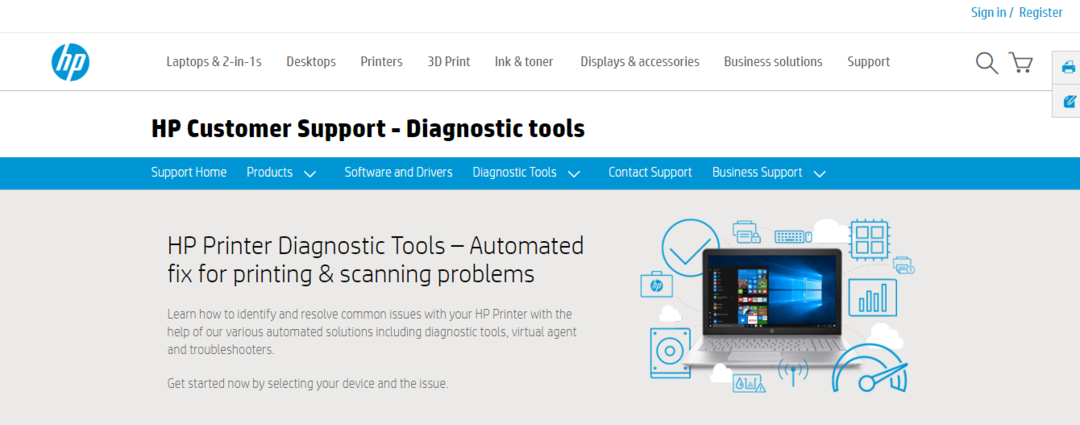
Als alle bovenstaande methoden de fout niet konden oplossen Uw printer kon geen verbinding maken met het draadloze netwerk, kunt u nog een optie proberen: vraag hulp van de officiële HP-ondersteuningswebpagina.
Om dit te doen, moet u navigeren naar deze link en volg de instructies op het scherm om de mogelijke problemen met uw printer te identificeren.
Conclusie
In het fix-artikel van vandaag hebben we de beste methoden onderzocht om te proberen bij het omgaan met de fout Uw printer kon geen verbinding maken met het draadloze netwerk.
Omdat je niet voor niets een draadloze printer hebt gekocht, hopen we dat deze handleiding je heeft geholpen dit probleem op te lossen.
Aarzel niet om ons te laten weten of dit artikel op enigerlei wijze heeft geholpen door het commentaargedeelte hieronder te gebruiken.
LEES OOK:
- Epson-printer drukt niet af vanwege fout 0xea
- De fout Printervalidatie mislukt op HP-printers oplossen
- Mijn printer wordt niet weergegeven in Adobe Reader: 3 oplossingen om dit op te lossen
Nog steeds problemen? Repareer ze met deze tool:
GESPONSORD
Als de bovenstaande adviezen uw probleem niet hebben opgelost, kan uw pc diepere Windows-problemen ondervinden. Wij adviseren het downloaden van deze pc-reparatietool (beoordeeld als Geweldig op TrustPilot.com) om ze gemakkelijk aan te pakken. Na de installatie klikt u eenvoudig op de Start scan knop en druk vervolgens op Alles herstellen.


